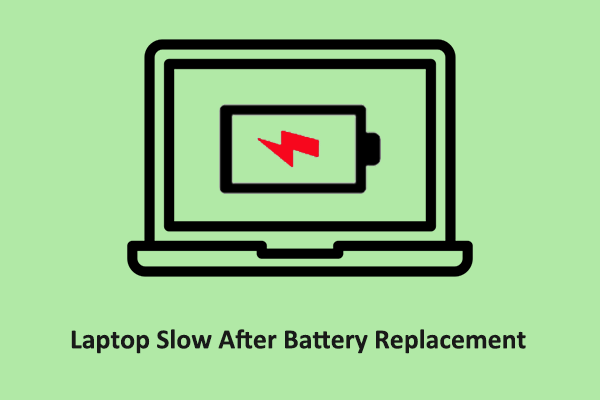Komputer mogok saat merender video dapat membuat frustasi bagi editor video profesional dan penggemar animasi. Jika Anda mengalami masalah ini, artikel tentang MiniTool ini akan membantu Anda karena memberi Anda beberapa pendekatan berguna untuk mengatasi kerusakan PC.
Masalah: PC Crash Saat Memutar Video
Render video memegang peranan penting dalam bidang arsitektur, film, animasi, dll. Dapat membantu meningkatkan kualitas video agar lebih jernih dan menarik. Perangkat lunak rendering video yang umum digunakan meliputi Adobe Premiere Pro, Final Cut Pro, Tekad DaVincidll. Namun, banyak pengguna mengalami masalah: Komputer mogok saat merender video.
Berdasarkan penelitian, PC crash saat merender video biasanya disebabkan oleh penggunaan CPU yang tinggi atau komputer yang terlalu panas. Selain itu, adegan asli yang kompleks dengan elemen geometris dan versi perangkat lunak pengeditan video yang salah juga dapat menyebabkan “komputer hang selama rendering video”.
Di bagian selanjutnya, kami akan menunjukkan kepada Anda beberapa solusi praktis untuk membantu Anda mengatasi masalah ini.
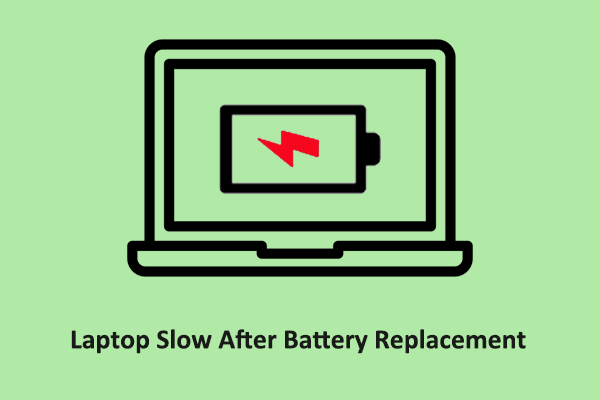
Solusi terbaik: Laptop Lambat Setelah Penggantian Baterai
Apakah Anda mengalami masalah “laptop lambat setelah penggantian baterai”? Berikut beberapa solusi praktis yang bisa Anda coba.
Baca selengkapnya
Bagaimana cara memperbaiki jika Komputer Anda Crash Saat Mengonversi Video
Perbaiki 1. Ubah afinitas Prosesor
Jika perangkat lunak pengeditan video menggunakan CPU Anda secara maksimal, komputer mungkin mogok selama rendering. Untuk mengatasinya, Anda bisa mencoba mengubah afinitas prosesor.
Langkah 1. Di bilah tugas, klik kanan Awal tombol dan pilih Pengelola tugas.
Langkah 2. Masuk Prosesklik kanan alat pengeditan video target yang menyebabkan PC mogok dan pilih Buka detailnya.
Langkah 3. Selanjutnya, temukan dan klik kanan berkas exe dari perangkat lunak rendering video, lalu pilih Tetapkan afinitas.
Langkah 4. Pilih CPU dalam jumlah terbatas untuk tugas tersebut daripada menggunakan semua CPU yang tersedia. Setelah itu, klik OKE. Sekarang komputer Anda tidak akan mogok saat rendering karena penggunaan CPU yang tinggi.
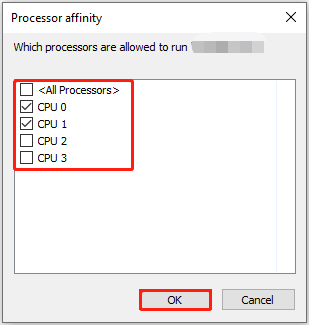
Perbaiki 2. Ubah status Prosesor
Mengubah kondisi prosesor maksimum dan minimum juga efektif dalam mengatasi masalah PC crash. Di sini Anda dapat melihat cara melakukannya.
Langkah 1. Ketik Edit rencana daya di kotak pencarian dan klik untuk membukanya.
Langkah 2. Di jendela baru, klik Ubah pengaturan daya lanjutan.
Langkah 3. Selanjutnya, perluas Manajemen daya prosesor > Status prosesor minimumlalu atur persentasenya menjadi 95%. Lalu, perluas keadaan prosesor maksimum dan atur persentasenya 95% Juga.
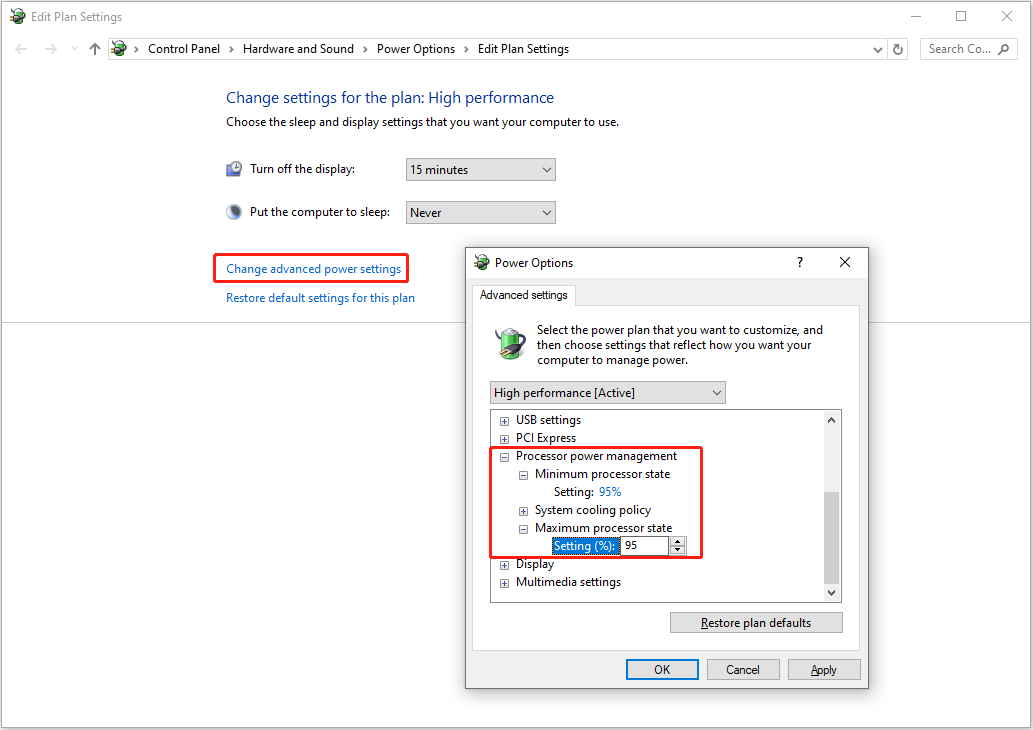
Langkah 4. Klik Menerapkan > OKE agar perubahan ini efektif.
Perbaiki 3. Pasang kembali GPU
Terkadang, masalah PC crash saat rendering video dapat diselesaikan dengan mudah dengan mereset kartu grafis. Namun jika Anda belum terbiasa dengan perangkat keras komputer, mungkin tidak mudah bagi Anda untuk menyelesaikan tugas ini. Anda dapat mencari tutorial lengkap secara online atau mencari bantuan dari ahli komputer profesional.
Perbaiki 4. Periksa apakah Komputer Terlalu Panas
Jika komputer Anda berada dalam skenario beban tinggi untuk waktu yang lama, seperti bermain game, mengedit video, merender video, dll., komputer mungkin menjadi terlalu panas, menyebabkan PC Anda macet atau mogok. Dalam hal ini, Anda harus berhenti menggunakan komputer untuk sementara waktu untuk mendinginkannya. Selain itu, membersihkan kipas angin Rutin meningkatkan kapasitas pembuangan panas komputer kita juga merupakan cara efektif untuk mencegah komputer terlalu panas.
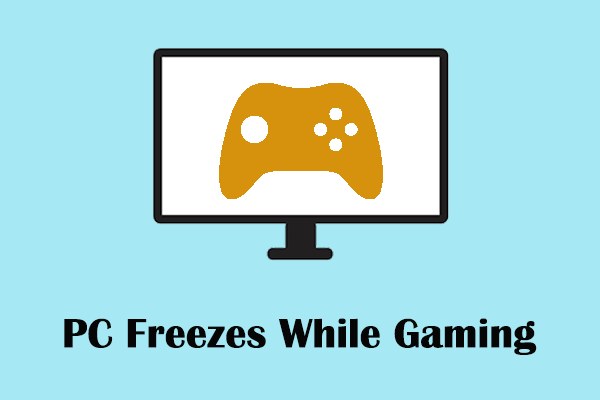
Perbaikan Cepat: PC Macet Saat Bermain Game Windows 11/10
PC macet saat bermain? Jangan khawatir. Artikel ini memberi tahu Anda tindakan apa yang dapat Anda ambil untuk mengatasi masalah tersebut.
Baca selengkapnya
Kiat:
Pemulihan Data Daya MiniTool GratisKlik untuk mengunduh100%Bersih & Aman
Selesaikan Semuanya
Kami yakin setelah menerapkan solusi di atas, masalah “komputer mogok saat merender video” tidak lagi mengganggu Anda. Jadi, Anda dapat menikmati pengeditan video yang lebih lancar dan efisien.